Содержание
- 1 Дабл-тап — основной жест
- 2 Как ответить на вызов через AirPods
- 3 Как управлять прослушиванием музыки через AirPods
- 4 Как настроить действие, выполняемое по дабл-тап в наушниках AirPods
- 5 Как использовать управление AirPods Pro
- 6 Как активировать Siri вместо шумоподавления
- 7 Выбор доступных режимов
- 8 Первичные настройки
- 9 Особенности управления
- 10 Возможные проблемы подключения
- 11 Стоит ли брать?
Дабл-тап — основной жест
Основной жест, используемый для управления беспроводными наушниками AirPods — это Дабл-тап или, как его еще называют, Двойной тап.
Дабл-тап (двойной тап) — двойное отрывистое прикосновение к внешней стороне динамика.
Этот жест поддерживается на каждом из наушников отдельно, и, соответственно, действия, совершаемые по двойному касанию на правом и левом наушнике, можно назначить отдельно.
Дабл-тап используется для ответа на звонки, но помимо этого, на двойное касание можно назначить и другие команды:
- Вызов виртуального помощника Siri;
- Пауза / Пуск в воспроизведении аудио;
- Остановка воспроизведения аудио;
- Возврат к предыдущему аудиотреку;
- Переход к следующему аудиотреку.
Важно отметить, что переключение между аудиотреками доступно только на устройствах Apple, начиная с iOS 11.
Как ответить на вызов через AirPods
Если во время использования AirPods поступил входящий вызов, его можно принять дабл-тапом по любому из наушников. Точно так же можно закончить вызов или переключиться на другой входящий.
Также читайте Как настроить микрофон AirPods для звонков.
Как управлять прослушиванием музыки через AirPods
Управлять прослушиванием музыки на AirPods можно тремя способами:
- Через дабл-тап;
- С помощью функции автообнаружения ушей;
- С помощью Siri.
Рассмотрим каждый из способов.
Через дабл-тап
Для управления прослушиванием музыки через AirPods, нужно назначить на дабл-тап каждого из наушников одно из следующих действий:
- Остановить воспроизведение
- Поставить воспроизведение на паузу и возобновить
- Перейти к следующему треку
- Вернуться к предыдущему треку
Естественно, на каждый наушник можно выбрать только одно действие. Например, по двойному касанию правого наушника, включать следующий трек из списка воспроизведения, а левого – предыдущий.
С помощью автообнаружения
Также в AirPods есть функция автообнаружения ушей. Если она включена, наушники сами определят, когда их вставили в ухо, и воспроизведение аудио с подключенного устройства начнется автоматически.
Если снять один из наушников во время проигрывания аудиоконтента, воспроизведение будет приостановлено и опять возобновлено. Снятие обоих наушников остановит воспроизведение, не возобновляя его.
При отключенном автообнаружении ушей эти возможности недоступны, и аудиоконтент проигрывается через AirPods, независимо от того, находятся они в ушах или нет.
С помощью Siri
Siri поможет выполнить команды, которые нельзя назначить на дабл-тап. Например, увеличить или уменьшить громкость воспроизводимого аудио. Вызывать же саму Siri можно дабл-тапом по наушнику, если сделаны соответствующие настройки.
Как настроить действие, выполняемое по дабл-тап в наушниках AirPods
Настройка AirPods на устройствах iOS
Прежде всего нужно проверить, подключены ли AirPods к устройству. Для проверки достаточно надеть наушники и подождать звука, оповещающего о подключении. Если AirPods не подключены, необходимой опции в меню настроек просто не будет.
Убедившись, что наушники подключены, нужно перейти в настройки и выбрать пункт Bluetooth. Далее в списке подключенных устройств находим AirPods и нажимаем на значок «i».
В открывшемся меню можно назначить действие на дабл-тап для левого и правого наушника.
Новые жесты в iOS 11
Напомним, что возможность переключения между аудиотреками через AirPods появилась только в iOS 11. Поэтому для владельцев устройств, работающих на предыдущей версии яблочной операционной системы, список возможных действий будет включать только вызов Siri, Паузу/Пуск и остановку воспроизведения музыки.
Настройка AirPods на устройствах Android
Настроить действие на дабл-тап по AirPods можно только на девайсе под управлением iOS. Даже если планируется впоследствии использовать наушники в паре c Android устройством, для настройки придется подключить AirPods к iPhone. После настройки нужно будет разорвать пару наушники-iPhone, и можно будет пользоваться управлением жестами уже на Android устройстве.
Естественно, нет смысла в этом случае назначать на дабл-тап вызов Siri, ведь виртуальный ассистент работает только на устройствах Apple.
Новые AirPods Pro более открыты к кастомизации, чем обычные AirPods, благодаря датчикам давления, встроенным в каждый наушник. В этой статье мы научим вас управлять новыми AirPods Pro для переключения музыки, управления звонками, активации шумоподавления и др.
В этот раз Apple добавила по датчику давления в каждый наушник. По сути они превращают поверхность наушников в многозадачную кнопку.
Датчики позволяют управлять музыкой и звонками, а также переключаться между активным шумоподавлением и Прозрачным режимом. Ниже мы расскажем, как ими пользоваться.
Как использовать управление AirPods Pro
Как мы уже писали выше, с помощью встроенных в AirPods Pro датчиков давления вы можете останавливать и пропускать треки, отвечать на звонки и т.д.
- Нажатие: Пуск, пауза, ответ на звонок.
- Двойное нажатие: Переключить трек вперёд.
- Тройное нажатие: Переключить трек назад.
- Долгое зажатие: Переключение между активным шумоподавлением и Прозрачным режимом.
Вы также можете сказать «Привет, Siri» и попросить персонального помощника включить конкретную песню/альбом/плейлист, позвонить кому-то, указать вам путь и т.д.
Это не единственный способ управлять наушниками. Переключаться между шумоподавлением и Прозрачным режимом можно с помощью слайдера громкости в Пункте управления.
Есть Apple Watch? Нажмите иконку AirPlay во время воспроизведения музыки, чтобы открыть настройки AirPods!
Как активировать Siri вместо шумоподавления
Вы можете настроить активацию Siri вместо управления шумоподавлением при зажатии наушника.
1) Откройте приложение Настройки на своём устройстве с iOS 13.2 и новее.
2) Выберите секцию Bluetooth из главного списка.
3) Нажмите значок «i» рядом со своими AirPods Pro.
4) Выберите Левый или Правый под заголовком Нажатие и удерживание AirPods.
5) Теперь выберите Siri, чтобы активировать персонального помощника зажатием наушников.
Выбор доступных режимов
Вы можете не только выбрать название для своих наушников и настроить, как они реагируют на нажатия. Также можно выбрать режимы, между которыми можно переключаться зажатием наушников.
1) Откройте приложение Настройки на своём устройстве с iOS 13.2 и новее.
2) Выберите секцию Bluetooth из главного списка.
3) Нажмите значок «i» рядом со своими AirPods Pro.
4) Выберите Левый или Правый под заголовком Нажатие и удерживание AirPods.
5) Выберите Управление шумом.
6) Выберите режимы, между которыми будут переключаться наушники:
- Шумоподавление: Активное шумоподавление блокирует посторонние звуки извне.
- Проницаемость: Прозрачный режим позволяет слушать музыку и при этом слышать некоторые звуки, окружающие вас.
- Выкл: Эта опция отключает оба режима.
На этом всё. Теперь, зажимая наушники, вы будете переключаться между выбранными режимами.
Вы можете настроить активацию Siri зажатием левого наушника, а переключать режимы зажатием правого.
AirPods Pro обладают не только отличным качеством звука, но и защитой от воды и пота (IPX4). Наушники за 20990 рублей идут в комплекте с вкладышами трёх размеров, которые должны подходить под любое ухо.
Кроме того, в настройках Bluetooth есть специальный тест, который поможет определить идеальный для вас размер вкладыша.
Больше о наушниках вы сможете узнать, если прочитаете технические характеристики AirPods Pro.
Оцените статью
Не пропускайте новости Apple – подписывайтесь на наш Telegram-канал, а также на YouTube-канал.
Содержание
После почти двухмесячного отсутствия, распиаренные AirPods поступили наконец-то в продажу. В конце декабря первые покупатели получили по предзаказам заветные белые коробочки. Излишне напоминать, как впечатлил многих захватывающий промо-ролик с их возможностями, продемонстрированный ещё в сентябре прошлого года – на презентации айфонов. Соответствует ли всё действительности?
В данном посте приведём краткий мануал, касающийся особенностей эксплуатации инновационных AirPods. Хотя какой-то специальной инструкции и не требуется – взаимодействие интуитивно понятное.
Первичные настройки
Итак, первым делом извлекаем футляр с наушниками из упаковки. Вот как выглядит базовая комплектация беспроводной гарнитуры.Для того чтобы наушники включились – достаточно просто приоткрыть крышку кейса. Теперь необходимо выполнить первое соединение с устройством. Это может быть как айфон, так и любой другой гаджет от Apple. Активация и подключение к устройствам — элементарные. Единственное, что нужно сделать – осуществить стартовую настройку, а потом сопряжение будет происходить автоматически.
Для первичной настройки и создания «доверенной пары»поднесите приоткрытый кейс (с наушниками внутри) к устройству (предварительно активируйте на нём Bluetooth). Это нужно для того чтобы наушники не подключались ко всем гаджетам подряд, находящимся поблизости, а работали только с устройством — из списка доверенных. После этого на экране смартфона автоматически должна инициироваться процедура подключения, больше от вас ничего не требуется. По её завершении нажмите на «Готово». Можно пользоваться!
Кстати, обращаем ваше внимание на то, что AirPods — это гарнитура не только для айфонов. Они вполне совместимы с любым устройством Apple, поддерживающим Bluetooth-передачу. Это могут быть компьютеры, планшеты, ноутбуки, даже «умные» часы — Apple Watch.
В дальнейшем гарнитура может быстро переключаться на вещание с любого другого Apple-устройства, которое объединено с этим айфоном под одним аккаунтом AppleID. Наушники моментально синхронизируются с новым устройством, и готовы возобновить воспроизведение на месте, где перед этим остановились.Многие пользователи также успешно сопрягали свои AirPods и со смартфонами от других производителей. Понятно, что у них нет Siri, AppleID,а потому и функционал беспроводных наушников будет использоваться не на полную, но всё же возможность такая имеется, и это не может не радовать. В данном случае для того чтобы послушать музыку или ответить на звонок вполне достаточно штатного мануала «двойных касаний». Подробнее о них – в следующем разделе.
Особенности управления
В целом всё управление устройством сводится к двойным касаниям корпуса. Нужно взывать Siri, совершить (или ответить) на звонок, приостановить воспроизведение (или продолжить его) – всё выполняется двойным касанием внешней части динамика– прямо по центру.
Вы можете самостоятельно задать наиболее удобный для вас режим управления. Для этого в разделе «Bluetooth» (в настройках устройства) — среди перечня других устройств, найдите свои AirPods-наушники. В пункте «Дважды коснитесь наушников» вы можете ставить галочки напротив желаемого режима управления.Здесь же можно активировать или отключить автоматическое обнаружение уха (т.е. когда гарнитуру подносят к ушам, она активируется по умолчанию). Присвоить наушникам оригинальное имя, чтобы легче было их найти в списке подключённых устройств. Активировать автоматические включение микрофона, когда вы начинаете говорить.На первый взгляд может показаться, что предложенных инструментов управления как-то совсем мало, но по факту больше вам и не понадобится. Основную массу коммуникативных задач «без рук» позволяет выполнить встроенный в систему айфона ассистент — Siri. Пользователь голосом даёт ей команды, которые сопряжённое с гарнитурой устройство «слышит» через вмонтированные в нижнюю часть AirPods микрофоны.Так и позвонить можно кому угодно, и сводку погоды (новости) прослушать, «написать» и отправить сообщение – даже не касаясь тачскрина. Siri сделает звук громче/тише, найдёт нужную композицию из списка, напомнит о встрече и многое другое. При этом вы никому не будете мешать, информация будет подаваться вам в ухо.
Оба наушника имеют свой чип и свой микрофон, а значит, могут использоваться по-отдельности. В настройках по умолчанию активными являются оба микрофона, поскольку это практически исключает появление посторонних шумов при общении. И все ваши абоненты гарантированно будут слышать вас всегда – даже на людной улице при сильном ветре.
Возможные проблемы подключения
Иногда у пользователей возникают некоторые сложности с подключением беспроводных наушников. Особенно при попытке сопряжения с новыми устройствами от других производителей, после успешного подключения с гаджетами от Apple ранее.
Если по каким-либо причинам автоматического запуска гарнитуры не происходит, рекомендуется предпринять следующие действия.
- Попробуйте при первичной настройке расположить футляр поближе к устройству. Так как иногда возникают проблемы с устойчивостью Bluetooth – соединения. Оптимальное расстояние – порядка 5 см. Также можно отключить и повторно включить Bluetooth на сопрягаемом с наушниками устройстве.
- Приоткрыв чехол с наушниками, зажмите и удерживайте встроенную в корпус сервисную клавишу. Она расположена на оборотной стороне кейса – по центру.
Удерживайте её нажатой до тех пор, пока на верхней панельке внутри чехла (между двумя наушниками) не начнёт мигать белым светом индикатор состояния. Тем самым осуществляется сброс прежних настроек и гарнитура вновь готова к первичному подключению к новому гаджету.
- Третья возможная причина отказа в подключении – разряженный аккумулятор, как самих наушников, так и встроенной в кейс батареи. Подсоедините чехол (через разъём, он находится внизу) Lightning-кабелем к зарядному устройству (или порту USB), и повторите попытку сопряжения позднее. Обычно процесс полной зарядки занимает пару часов.
При успешном подключении на экране айфона отобразится уровень заряда – отдельно наушников, и отдельно — кейса. В дальнейшем эта информация будет отображаться в виджетах элементов питания на смартфоне.Причём батарею самого футляра можно подзаряжать даже без наушников внутри, подключите его и спокойно занимайтесь своими делами. Потом достаточно на 15 минут поместить AirPods «на базу», чтобы обеспечить им несколько часов полноценной работы.
Вот что обещает нам производитель, заведомо предупреждая о возможных отклонениях — в большую или меньшую сторону – ввиду различных настроек и интенсивности использования гарнитуры разными владельцами. Опробовавшие пользователи подтверждают, что наушники таки выдерживают обещанные сутки вещания (понятно, что с циклами быстрой подзарядки).Чтобы пользователь без лишних телодвижений имел представление об уровне заряда чехла, в нём предусмотрен специальный индикатор (мы уже о нем говорили). Так если он горит зелёным цветом – батарея футляра заряжена полностью. Если жёлтым – значит, энергии осталось только на одну подзарядку AirPods. А можно и просто спросить у Siri, сколько заряда осталось.
Если у вас возникают ещё какие-либо вопросы или сложности в работе AirPods, много полезной информации можно почерпнуть в разделе поддержки производителя support.apple.com/ru-ru/airpods.
Стоит ли брать?
В целом новинка вышла прелюбопытнейшая, если есть лишние деньги – берите обязательно! Пользоваться ими очень удобно, слышимость отличная, управление — интерактивное, главное – не потерять. Но, вопреки язвительным замечаниям, «ракушки» отлично сидят в ушах, и не выпадают даже при беге.
Это подтвердил известный марафонец – после полуторачасового забега AirPods остались на месте, проигрывая всё это время музыку без сбоев. А для поиска их по квартире (машине) уже предлагаются специальные программки, заставляющие наушники воспроизводить звуковой сигнал.
Так что непрактичность гарнитуры в эксплуатации – банальные выдумки. А вот ремонтопригодность их, действительно, крайне низкая – всё очень мелкое, собранное на клеевом креплении. Поэтому постарайтесь не ломать.
Футуристские AirPods — это первая пробная «ласточка», и уверены, в нынешнем году многие производители мобильных устройств переймут эстафету, представив своё видение беспроводных гарнитур.
Используемые источники:
- https://i-air.ru/control/upravlenie-zhestami.html
- https://it-here.ru/instruktsii/kak-nastroit-i-ispolzovat-upravlenie-na-airpods-pro/
- https://iphonebit.ru/faq-poleznye-sovety/airpods-nastrojka.html

 Как настроить и подключить ваши новые AirPods (2-го поколения)
Как настроить и подключить ваши новые AirPods (2-го поколения)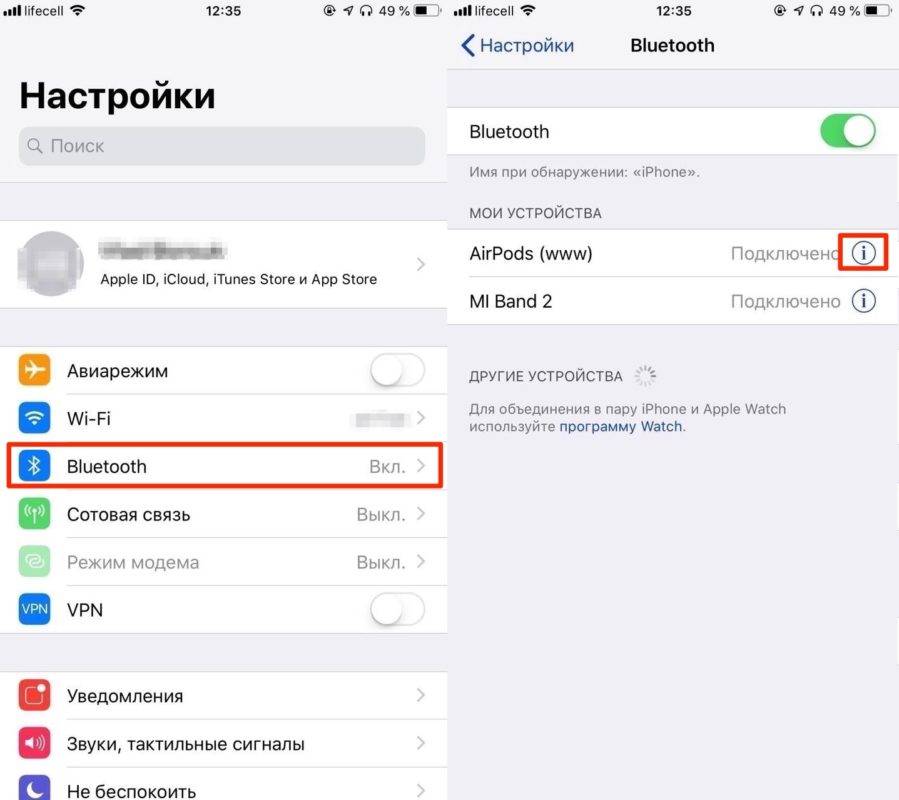
 20 советов для владельцев AirPods
20 советов для владельцев AirPods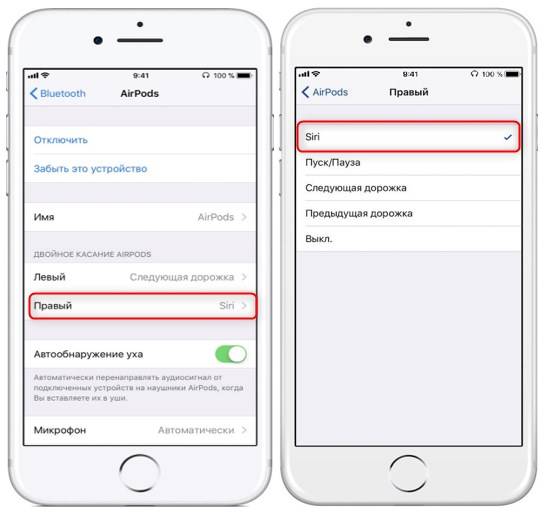


 Полезные функции AirPods Pro, которые надо знать
Полезные функции AirPods Pro, которые надо знать
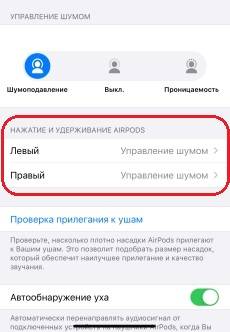


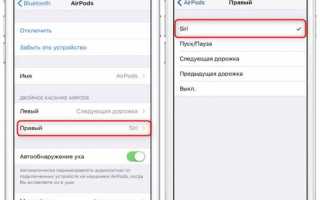

 Как подключить две пары AirPods к одному iPhone или iPad
Как подключить две пары AirPods к одному iPhone или iPad Китайские AirPods теперь работают как настоящие
Китайские AirPods теперь работают как настоящие Возможности AirPods и советы по настройке
Возможности AirPods и советы по настройке Настройка AirPods — инструкция на русском, полезные советы
Настройка AirPods — инструкция на русском, полезные советы